
Beskyt din Snapchat-konto
Når du bruger sociale netværk som Snapchat, vil du måske være meget forsigtig med det publikum, der har lov til at se dine snaps, dine historier og de mennesker, du tilføjer på Snapchat. Du kan lige så godt ønske at sikre din Snapchat-konto, hvis nogen prøver at bryde ind på din konto og forsøger at hacke den. Så ikke mange cyberforbrydelser finder sted, sociale netværk som Snapchat har gjort brugen af disse applikationer endnu mere sikker ved at give nogle vigtige indstillinger, som brugeren kan få adgang til og gøre deres konto sikker.
Vær opmærksom på følgende trin, du kan tage for at sikre din Snapchat-konto og holde dine snaps sikre med applikationen.
Loginbekræftelse
Loginbekræftelse kan bruges af Snapchat-brugere til at holde deres konto sikker. Hvis nogen forsøger at hacke din Snapchat-konto, får du straks en underretning om dit mobilnummer eller en godkendelsesapp, hvilken som helst valgmulighed du vælger. Dette hjælper dig med at rapportere et problem til Snapchat, så snart du har lyst til, at noget ikke er rigtigt. Følg trinene som nævnt nedenfor for at bekræfte dit login på Snapchat.
- Åbn din Snapchat fra din telefon.
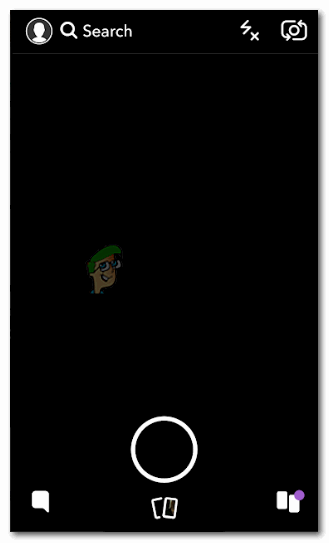
Åbn din Snapchat-app fra din telefon
Fra startskærmen skal du åbne skærmen, hvor du finder alle dine historier, din ven beder om og andre indstillinger. Dette åbnes ved at klikke på cirkelikonet i øverste venstre hjørne af din hjemmekameraskærm.
- Nu på denne skærm skal du klikke på indstillingsikonet, der er som et hjul, som fremhævet på billedet nedenfor.
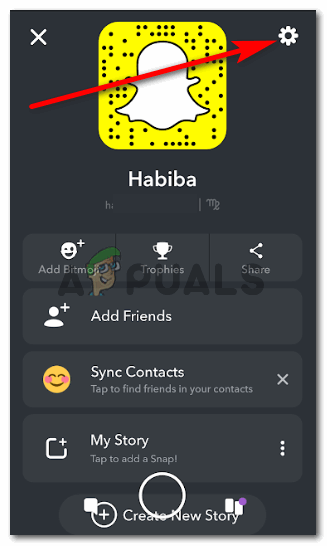
Klik på indstillingshjulet, der ser sådan ud.
- Du får vist et antal indstillinger nu. Hvis du ruller ned på samme skærm, finder du muligheden for 'Login-verifikation'. Tryk på dette for at bekræfte dit konto login og gøre din konto super sikker.
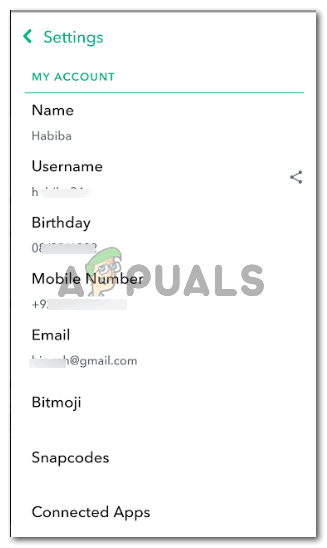
Rul ned til indstillingsskærmen for at finde de nødvendige muligheder for at gøre din Snapchat mere sikker
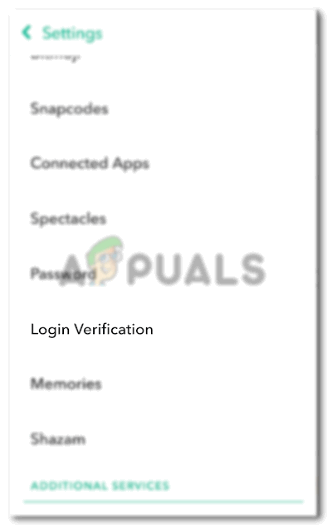
Tryk på Loginbekræftelse for at begynde at bekræfte din Snapchat-konto og sikre den
- Hvis du trykker på 'Loginbekræftelse', vises dette skærmbillede nu. Dette fortæller brugeren, hvordan loginbekræftelse vil være et nyttigt værktøj for dem til at holde deres Snapchat-konto sikker. Klik på fanen Fortsæt i slutningen af skærmen for at fortsætte med processen med loginbekræftelse.
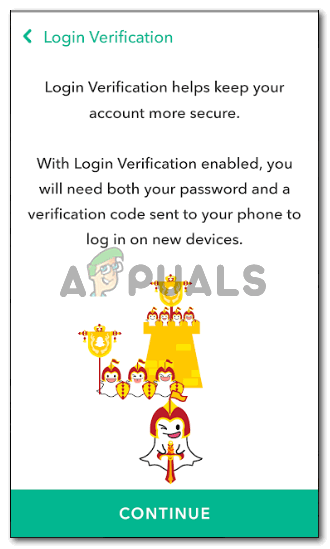
Hvis du trykker på loginbekræftelse, kommer du til denne skærm
- Snapchat giver dig to muligheder at vælge imellem til at sende en verifikationskode til dig. Du kan enten vælge telefonnummeret via SMS eller bede Snapchat om at sende dig en bekræftelseskode via e-mail via en godkendelsesapp. Uanset hvad der virker lettere for dig, skal du vælge den mulighed.
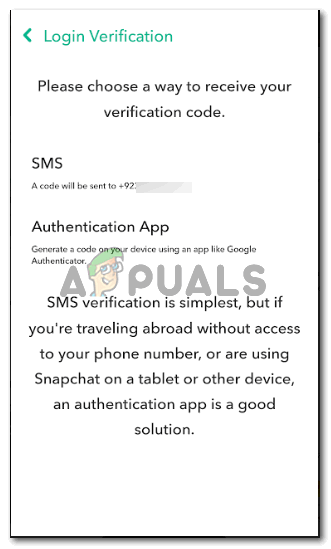
Vælg indstillingerne for, hvordan du vil modtage en verifikationskode til Snapchat
Authentication-appen kan bruges som en mulighed, når du ikke bruger dit mobilnummer i øjeblikket. Dette er for det meste i tilfælde, hvor du er i et andet land og har brug for at sikre din konto. Så vælg enten afhængigt af din aktuelle placering.
- Når du vælger SMS-indstillingen, ser din skærm sådan ud nu.
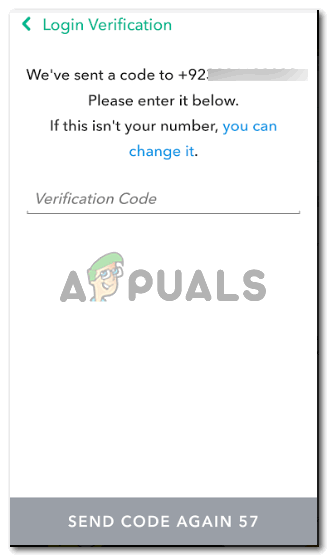
Når du har valgt SMS-indstillingen, får du vist dette skærmbillede, mens Snapchat sender dig en kode via SMS
Snapchat sender dig automatisk en verifikationskode, som du derefter indtaster i det område, der er angivet til bekræftelseskode på samme skærm.
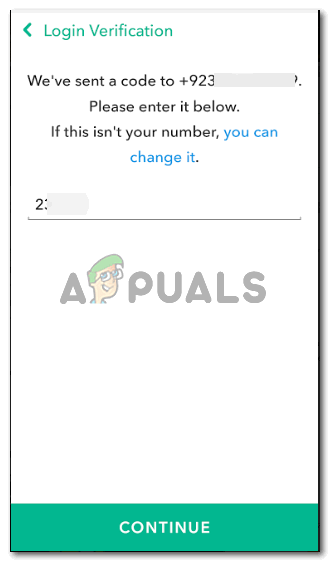
indsæt verifikations kode
Når du har indtastet bekræftelseskoden, skal du trykke på det grønne ikon for Fortsæt.
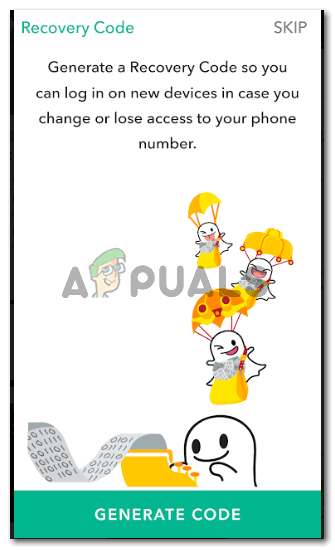
Du kan også generere en gendannelseskode yderligere
Du har genereret en bekræftelseskode. Du kan også oprette en gendannelseskode til din Snapchat-konto fra skærmen, der vises næste.
Styring af publikum for, hvem der kan se dine snaps
Folk tilføjer så mange venner på Snapchat. Mens du måske ikke vil have, at alle dine venner skal se dine snaps. Du kan altid kontrollere dette.
- Gå til indstillingsvinduet, som vi gjorde i de tidligere trin. Indstillinger hjul-lignende ikon.
- Rul ned på indstillingsmulighederne for at finde disse der.
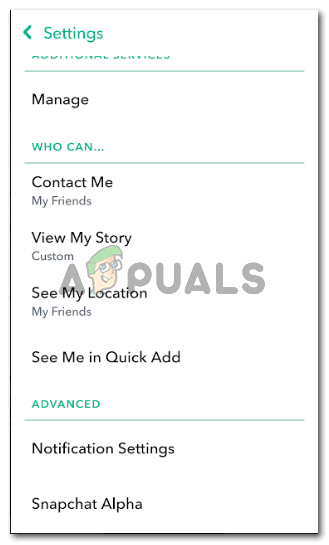
Skift publikum for Hvem kan kontakte dig, hvem der kan se dine historier, og hvem der kan tilføje dig
- Klik på Kontakt mig for at kontrollere, hvem ud af dine venner på Snapchat kan kontakte dig via snaps, opkald eller videoopkald.
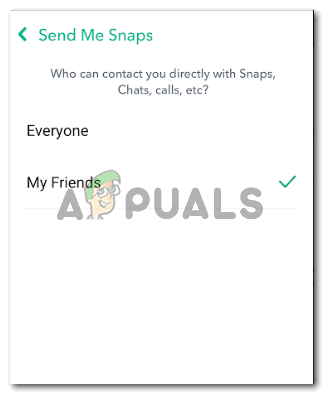
Kontakt dig
Styring af publikum for, hvem der kan se din historie
- Gå tilbage til indstillingsvinduet, som vi gjorde i det tidligere trin, rul ned og tryk på indstillingen Vis min historie for at redigere, hvem der kan se dine historier på Snapchat.
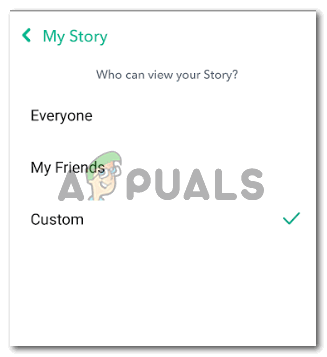
Se dine historier
Styring af målgruppen for, hvem der kan tilføje dig
Du kan også vælge, hvem der kan tilføje dig ved hjælp af indstillingen Hurtig tilføjelse.
- Gå til indstillinger på Snapchat
- Rul ned
- Klik på den mulighed, der siger 'Se mig i hurtig tilføjelse'.
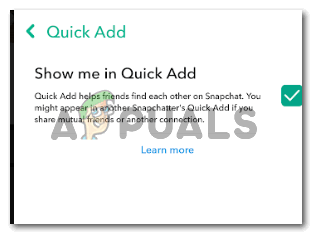
Skjuler sig fra indstillingen Hurtig tilføjelse
- Fjern markeringen af denne mulighed, hvis du ikke vil have fælles venner på Snapchat til at finde dig.
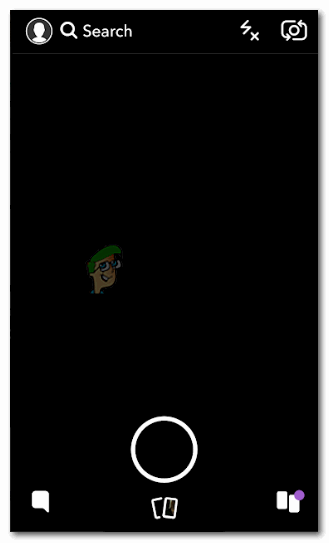
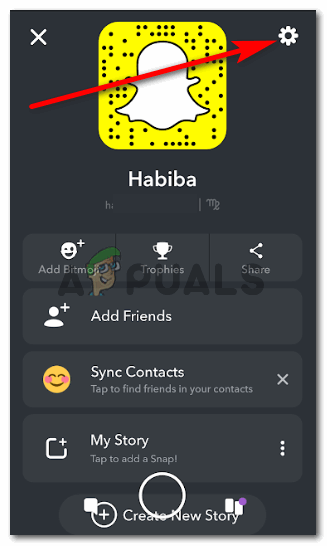
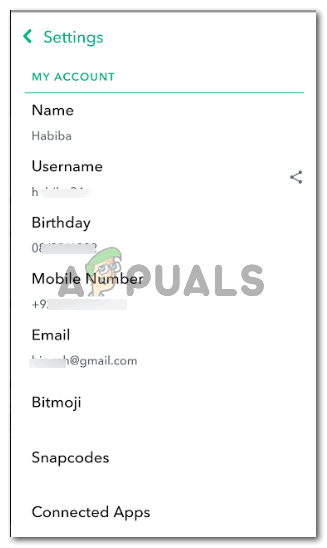
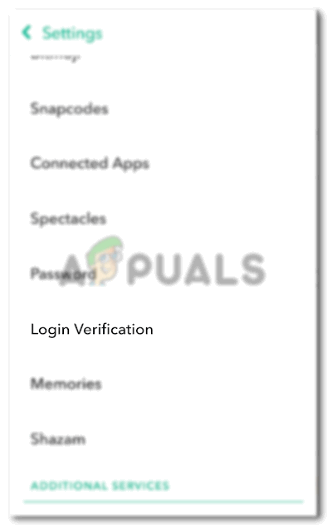
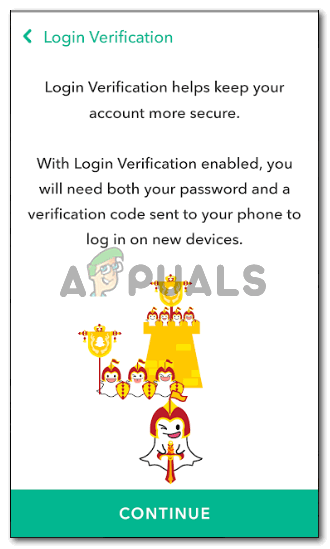
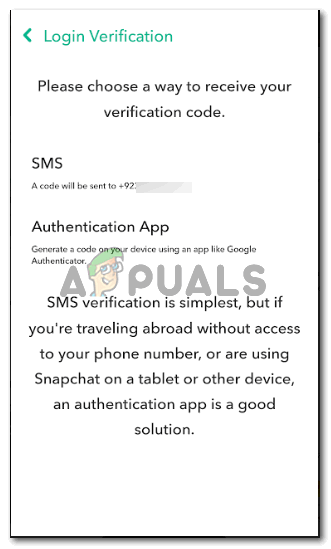
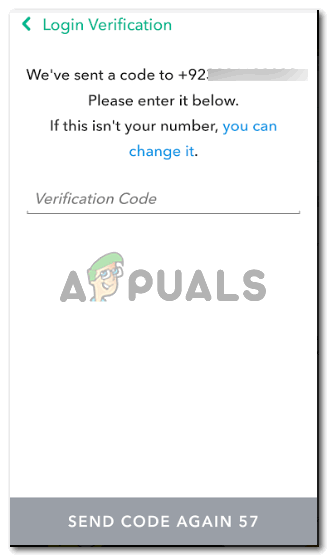
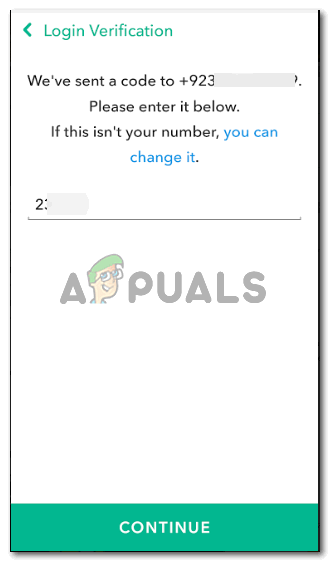
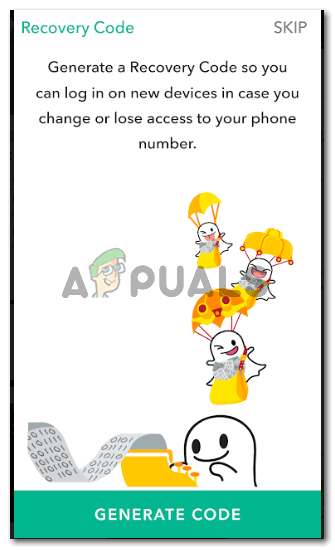
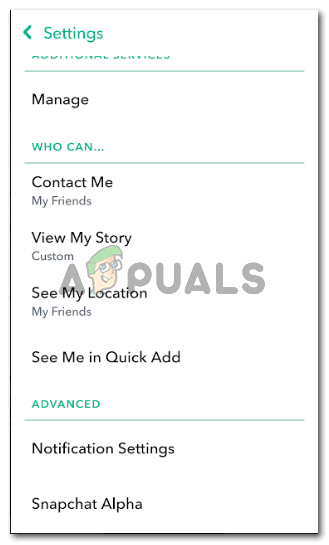
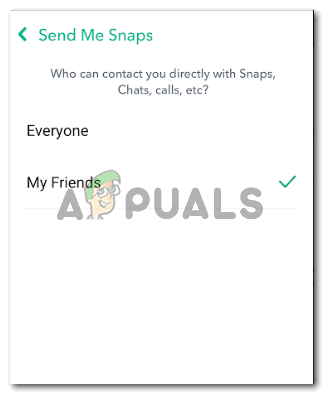
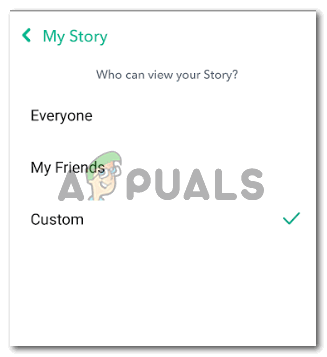
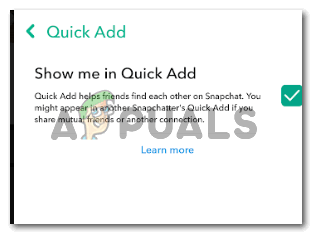


















![[FIX] CS GO 'Fejl i at finde en dedikeret server'](https://jf-balio.pt/img/how-tos/81/cs-go-failed-find-dedicated-server-error.png)

